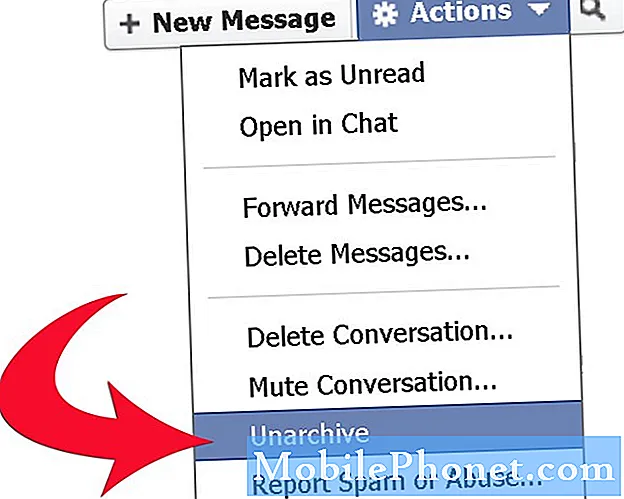Vsebina
- Hitra rešitev za težave z WiFi / omrežjem z Galaxy A5
- Odpravljanje težav z Galaxy A5 z omrežji WiFi, Bluetooth, omrežjem
Težave, povezane z omrežjem, so pogosto manjše, vendar se pojavljajo pogosteje kot tiste resne težave. Stvar je v tem, da ko se pojavijo, ste vedno lahko prepričani, da obstaja rešitev. Nekateri bralci s Samsung Galaxy A5 so nas kontaktirali glede nekaterih težav s povezavo Wi-Fi in internetom. To je razlog, da objavljamo to objavo, da bi obravnavali ta vprašanja in jim pomagali.
V tem članku se bom lotil te težave in vam ponudil hitro rešitev, ki deluje večino časa. Toda poleg tega vam bomo priskrbeli tudi vodnik po korakih za odpravljanje težav s telefonom, če z našo rešitvijo težave ni mogoče rešiti. Če ste eden od lastnikov te naprave in imate trenutno podobno težavo, nadaljujte z branjem, saj vam bo ta objava morda v pomoč.
Če imate še kakšno težavo s telefonom, preden nadaljujemo, obiščite našo stran za odpravljanje težav A5, saj smo že obravnavali nekatere najpogosteje prijavljene težave s to napravo. Poiščite težave, ki so podobne vašim, in uporabite rešitve, ki smo jih predlagali. Če ne bodo delovale ali če potrebujete dodatno pomoč, izpolnite vprašalnik o težavah s sistemom Android in pritisnite Pošlji, da nas kontaktirate.
Hitra rešitev za težave z WiFi / omrežjem z Galaxy A5
Vse težave, povezane z WiFi, je mogoče odpraviti z metodo, ki jo v resnici pozna le nekaj uporabnikov. Težave, na primer, ko internetna povezljivost nenehno upada, telefon se odklopi od omrežja, mobilni podatki povzročajo slabo ali počasno povezavo, so najpogostejše težave. Potem pa je tukaj še popravek in to za ponastavitev omrežnih nastavitev telefona.
To bo omrežne nastavitve telefona vrnilo na privzete vrednosti in na podlagi naših izkušenj je to zelo učinkovit način za odpravljanje skoraj vseh težav, povezanih z omrežjem, pod pogojem, da jih povzročajo manjše težave. Pri tem se lahko pojavijo naslednje spremembe:
- Shranjena omrežja Wi-Fi bodo izbrisana.
- Seznanjene naprave Bluetooth bodo izbrisane.
- Nastavitve sinhronizacije podatkov v ozadju bodo vklopljene.
- Omejevalne nastavitve podatkov v aplikacijah, ki jih je stranka ročno vklopila / izklopila, bodo ponastavljene na privzete nastavitve.
- Način izbire omrežja bo nastavljen na samodejni.
In povezave bodo vrnjene na privzeto, da odražajo naslednje:
- Letalski način: IZKLOPLJEN
- Bluetooth: IZKLOPLJEN
- Podatkovno gostovanje: IZKLOPLJENO
- Mobilna dostopna točka: IZKLOPLJENO
- VPN: IZKLOPLJENO
- Mobilni podatki: VKLOPLJENO
- Wi-Fi: IZKLOPLJENO
Če želite ponastaviti omrežne nastavitve telefona, morate slediti tem korakom:
- Na začetnem zaslonu povlecite navzgor po praznem mestu, da odprete pladenj za aplikacije.
- Tapnite Nastavitve> Splošno upravljanje> Ponastavi> Ponastavi omrežne nastavitve.
- Tapnite Ponastavi nastavitve.
- Če ste nastavili kodo PIN, jo vnesite.
- Tapnite Ponastavi nastavitve. Ko končate, se prikaže potrditveno okno.
Po tem predlagam, da znova zaženete telefon in ker bo Wi-Fi izklopljen, ga morate omogočiti in pustiti, da telefon išče razpoložljiva omrežja na tem območju. Če je dostopna točka, s katero ste se povezali, na voljo, jo lahko najdete na seznamu in če poznate geslo, bi bilo veliko lažje vzpostaviti povezavo z njo.
POVEZANE OBJAVE:
- Kako popraviti svoj Samsung Galaxy A5 (2017), ki se ne more več povezati z Wi-Fi [Vodnik za odpravljanje težav]
- Gmail se po posodobitvi vdelane programske opreme sam zapre na Samsung Galaxy A5 [Vodič za odpravljanje težav]
- Samsung Galaxy A5 se ne bo povezal z vprašanjem Wi-Fi in drugimi povezanimi težavami
- Samsung Galaxy A5 se odklopi od težave z omrežjem Wi-Fi in drugih sorodnih težav
Odpravljanje težav z Galaxy A5 z omrežji WiFi, Bluetooth, omrežjem
Če predpostavimo, da zgornja metoda ni odpravila težave s telefonom, poskusite telefon odpraviti in ugotoviti, v čem je resnična težava. Še enkrat bi rad poudaril, da je mogoče odpraviti kakršno koli težavo, povezano z omrežjem, če vdelana programska oprema telefona ni bila kakor koli spremenjena. Če ste namestili ROM po meri, se lahko za nekaj informacij o radiih obrnete na stran razvijalca, saj so morda vzroki za takšne težave.
Če pa je integriteta vdelane programske opreme nedotaknjena, nadaljujte z odpravljanjem težav in tukaj je, kaj morate storiti glede tega ...
Ugotovite, ali se težava pojavlja v varnem načinu
Včasih lahko aplikacije drugih proizvajalcev ali katere koli druge aplikacije vplivajo na delovanje vašega telefona in izklopijo nekatere osnovne funkcije, kot so WiFi in druge storitve. Z zagonom telefona v varnem načinu začasno onemogočite vse programe drugih proizvajalcev, tako da v bistvu težavo odpravite. Pomembno je, da najprej izvedete ta postopek, ker je varen tako za telefon kot za vaše podatke in vam bo dal idejo, kaj povzroča. Za zagon telefona v varnem načinu sledite tem korakom:
- Izklopite napravo.
- Pritisnite in držite tipko za vklop ob zaslonu z imenom naprave.
- Ko se na zaslonu prikaže ‘SAMSUNG’, spustite tipko za vklop.
- Takoj po sprostitvi tipke za vklop pritisnite in držite tipko za zmanjšanje glasnosti.
- Držite tipko za zmanjšanje glasnosti, dokler se naprava ne konča znova.
- V spodnjem levem kotu zaslona se prikaže varen način.
- Spustite tipko za zmanjšanje glasnosti, ko se prikaže "Varni način".
Zdaj poskusite preveriti, ali se težava še vedno pojavlja, ker če se ne, je jasno, da jo povzroča neodvisna aplikacija ali dve. Poiščite to aplikacijo in jo odstranite, da odpravite težavo:
- Na katerem koli začetnem zaslonu tapnite ikono aplikacij.
- Tapnite Nastavitve.
- Tapnite Aplikacije.
- Na privzetem seznamu tapnite želeno aplikacijo ali tapnite ikono menija> Prikaži sistemske aplikacije, da se prikažejo prednameščene aplikacije.
- Tapnite Odstrani.
- Za potrditev znova tapnite Odstrani.
Če pa se težava še vedno pojavlja v tem načinu, pojdite na naslednji korak.
Ponastavite vse nastavitve v vašem Galaxy A5
Napačne nastavitve lahko največkrat povzročijo nepredvidljivo delovanje vašega telefona, kar lahko povzroči takšne težave. To možnost moramo izključiti in v tem primeru morate ponastaviti vse nastavitve v telefonu. To bo pripeljalo telefon do privzetih ali tovarniških nastavitev, vendar nobena datoteka in podatki ne bodo izbrisani. Torej spet je varno, a zelo učinkovito ...
- Na začetnem zaslonu povlecite navzgor ali navzdol od sredine zaslona, da odprete zaslon aplikacij.
- Krmarite: Ikona nastavitev Nastavitve> Varnostno kopiranje in ponastavitev.
- V razdelku Ponastavitev tapnite Ponastavi nastavitve.
- Preglejte informacije in tapnite PONASTAVI NASTAVITVE.
- Če je predstavljen, vnesite trenutno kodo PIN, geslo ali vzorec.
- Za potrditev preglejte informacije in tapnite PONASTAVI NASTAVITVE.
Po tem poskusite preveriti, ali se težave še vedno pojavljajo, na voljo je nekaj postopkov.
Obrišite particijo predpomnilnika
S tem postopkom boste iz sistema izbrisali vse sistemske predpomnilnike in jih nadomestili z novimi. To se zgodi samodejno in vse, kar morate storiti, je, da v načinu za obnovitev ponovno zaženete telefon in obrišete particijo predpomnilnika.
- Izklopite napravo.
- Pritisnite in pridržite tipko za povečanje glasnosti in tipko Domov, nato pa pridržite tipko za vklop.
- Ko se prikaže zaslon z logotipom naprave, spustite samo tipko za vklop.
- Ko se prikaže logotip Android, spustite vse tipke (‘Installing system update’ se prikaže približno 30–60 sekund, preden se prikažejo možnosti menija za obnovitev sistema Android).
- Večkrat pritisnite tipko za zmanjšanje glasnosti, da označite »wipe cache partition«.
- Pritisnite tipko za vklop, da izberete.
- Pritisnite tipko za zmanjšanje glasnosti, da označite "da", in pritisnite tipko za vklop, da izberete.
- Ko je particija predpomnilnika za brisanje končana, je označeno „Znova zaženi sistem zdaj“.
- Pritisnite tipko za vklop, da znova zaženete napravo.
Če se težava po tem še vedno pojavlja, je vaša zadnja možnost ponastavitev.
Varnostno kopirajte datoteko in ponastavite telefon
S tem boste izbrisali vse, kar je v vaši napravi, in jo vrnili na tovarniško privzete nastavitve, vendar preden to dejansko storite, poskusite znova zagnati usmerjevalnik ali modem in z drugimi napravami preveriti, da še vedno deluje pravilno, če to dejansko storite. Če je z Bluetoothom, ga poskusite združiti z drugimi telefoni ali prenosniki, da preverite, ali deluje.
Zdaj, ko se vrnete na ponastavitev, naredite varnostno kopijo pomembnih datotek in podatkov, saj bodo izbrisani. Nato onemogočite Factory Reset Protection, tako da iz telefona odstranite Google Račun, tako da po ponastavitvi ne boste ostali brez naprave. Ko je vse v redu, sledite tem korakom za ponastavitev naprave A5:
- Varnostno kopirajte podatke v notranjem pomnilniku. Če ste se v napravi prijavili v Google Račun, ste aktivirali zaščito pred krajo in potrebujete Googlove poverilnice za dokončanje glavne ponastavitve.
- Izklopite napravo.
- Pritisnite in pridržite tipko za povečanje glasnosti in tipko Domov, nato pa pridržite tipko za vklop.
- Ko se prikaže zaslon z logotipom naprave, spustite samo tipko za vklop
- Ko se prikaže logotip Android, spustite vse tipke (‘Installing system update’ se prikaže približno 30–60 sekund, preden se prikažejo možnosti menija za obnovitev sistema Android).
- Večkrat pritisnite tipko za zmanjšanje glasnosti, da označite »wipe data / factory reset«.
- Pritisnite gumb za vklop, da izberete.
- Pritiskajte tipko za zmanjšanje glasnosti, dokler ni označena možnost »Da - izbriši vse uporabniške podatke«.
- Pritisnite gumb za vklop, da izberete in začnete glavno ponastavitev.
- Ko je glavna ponastavitev končana, je označeno „Znova zaženi sistem zdaj“.
- Pritisnite tipko za vklop, da znova zaženete napravo.
Upam, da vam bo ta vodnik za odpravljanje težav tako ali drugače pomagal. Če imate druge pomisleke, nas lahko kadar koli kontaktirate.
Objave, ki bi vas morda zanimale:
- Kako popraviti vaš Samsung Galaxy A5 (2017), ki se je zataknil na zagonskem zaslonu [Vodnik za odpravljanje težav]
- Samsung Galaxy A5 je zataknjen na logotipu, ne bo nadaljeval z zagonom [Vodič za odpravljanje težav]
- Kako popraviti Samsung Galaxy A5, ki se je zataknil na zagonskem zaslonu [Vodnik za odpravljanje težav]
- Galaxy A5 se ne bo vklopil, zaslon ostaja črn, druge težave
- Kako popraviti Samsung Galaxy A5, ki se je sam izklopil in se ne bo znova vklopil [Vodnik za odpravljanje težav]
- Kako odpraviti težavo s črnim zaslonom Samsung Galaxy A5 (2017) [Vodnik za odpravljanje težav]
- Kaj storiti, če vaš Samsung Galaxy A5 (2017) še naprej prikazuje opozorilo »zaznana vlaga« [Vodič za odpravljanje težav]